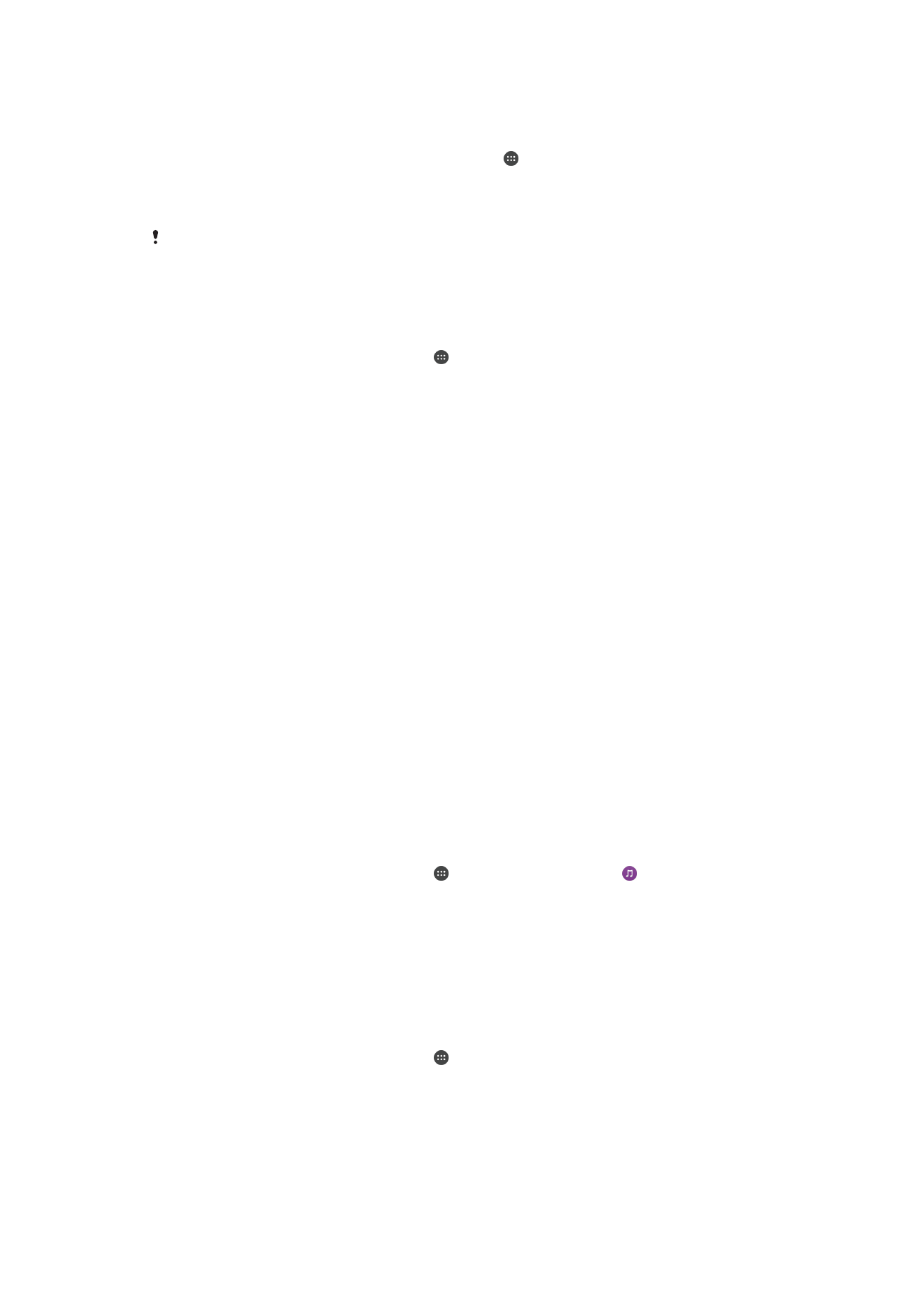
Skupna raba vsebine z napravo z oznako DLNA Certified™
Predstavnostne vsebine si lahko ogledate ali predvajate v svoji napravi ali drugih
napravah, npr. televizorju ali računalniku. Te naprave morajo imeti vzpostavljeno povezavo
z istim brezžičnim obrežjem in so lahko zvočniki ali televizorji družbe Sony oziroma izdelki
z oznako DLNA Certified™, ki jim jo je podelilo združenje Digital Living Network Alliance.
Prikazujete in predvajate lahko tudi vsebino z drugih naprav z oznako DLNA Certified™ v
vaši napravi.
Ko nastavite skupno rabo predstavnosti med napravami, lahko na primer v napravi
poslušate glasbene datoteke, shranjene v domačem računalniku ali prikazujete
fotografije, posnete s kamero naprave, na velikem zaslonu televizorja.
Predvajanje datotek iz drugih naprav z oznako DLNA Certified™ v
napravi
Kadar predvajate datoteke iz druge naprave z oznako DLNA Certified™ v svoji napravi, ta
druga naprava deluje kot strežnik. To pomeni, da ta naprava souporablja vsebino prek
omrežja. V strežniški napravi mora biti omogočena funkcija za souporabo vsebine in vaši
napravi omogočiti dostop. Poleg tega mora imeti vzpostavljeno povezavo z istim
omrežjem Wi-Fi kot vaša naprava.
Predvajanje souporabljane skladbe v napravi
1
Prepričajte se, da je naprava, s katero želite souporabljati datoteke, povezana v
isto omrežje Wi-Fi kot vaša naprava.
2
Ko imate odprt Začetni zaslon, tapnite in nato poiščite in tapnite .
3
Levi rob začetnega zaslona programa Album povlecite na desno in tapnite
Domače omrežje.
4
Na seznamu izberite povezano napravo.
5
Prebrskajte mape v povezani napravi in izberite skladbo, ki jo želite predvajati. Ko
je skladba izbrana, se samodejno začne predvajati.
Predvajanje videoposnetka, ki je v skupni rabi v napravi
1
Prepričajte se, da je naprava, s katero želite souporabljati datoteke, povezana v
isto omrežje Wi-Fi kot vaša naprava.
2
Ko imate odprt Začetni zaslon, tapnite in nato poiščite ter tapnite možnost
Videoposnetek.
3
Levi rob začetnega zaslona programa Videoposnetek povlecite na desno in tapnite
Domače omrežje.
4
Na seznamu izberite povezano napravo.
5
V mapah v povezani napravi poiščite in izberite videoposnetek, ki ga želite
predvajati.
122
To je internetna različica te publikacije. © Tiskajte samo za zasebno uporabo.
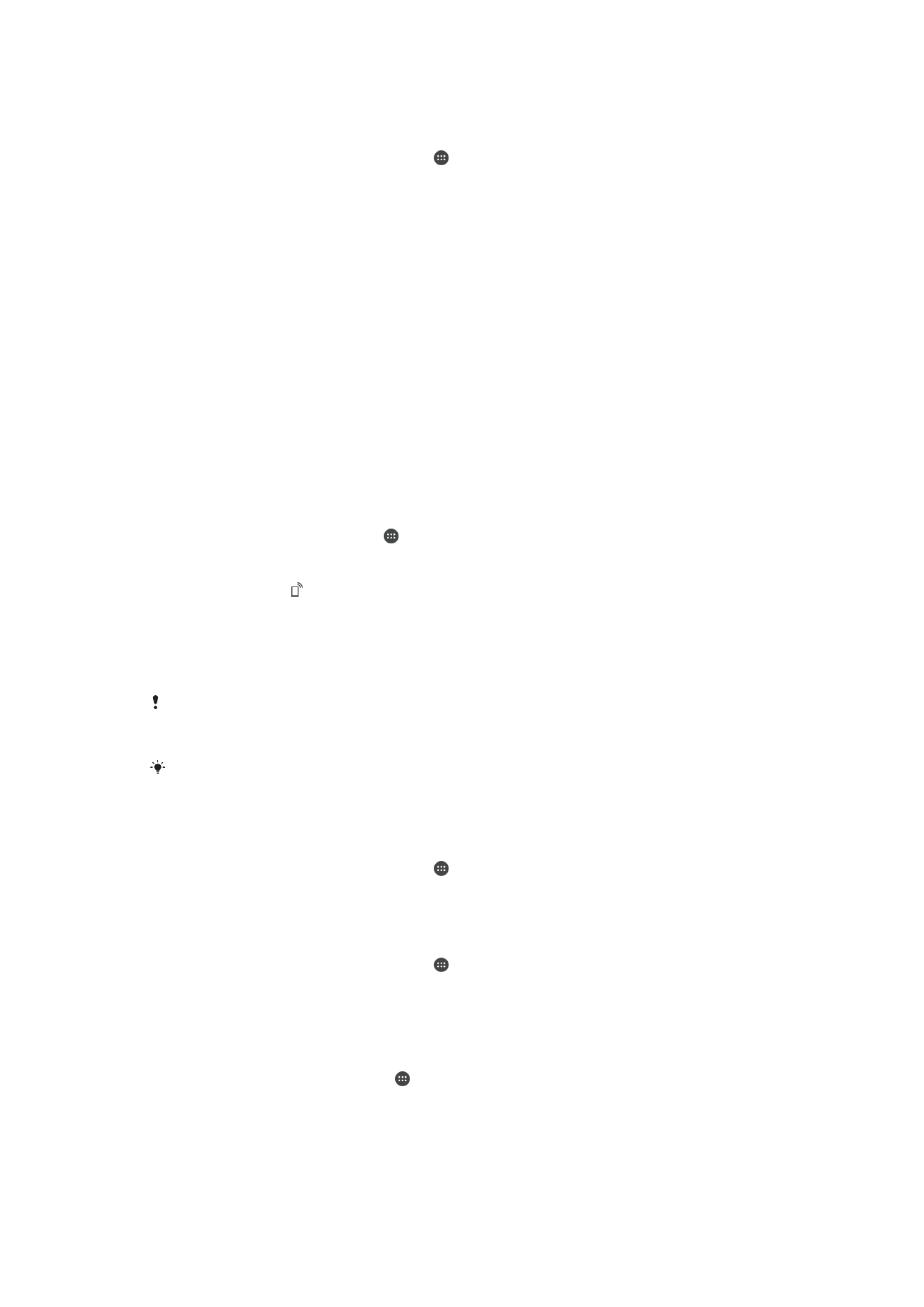
Ogled souporabljene fotografije v napravi
1
Prepričajte se, da je naprava, s katero želite souporabljati datoteke, povezana v
isto omrežje Wi-Fi kot vaša naprava.
2
Ko imate odprt Začetni zaslon, tapnite in nato poiščite in tapnite
Album.
3
Povlecite levi rob začetnega zaslona v programu Album proti desni in tapnite
Domače omrežje.
4
Na seznamu izberite povezano napravo.
5
V mapah v povezani napravi poiščite in izberite fotografijo, ki si jo želite ogledati.
Predvajanje datotek iz vaše naprave na napravah z oznako DLNA
Certified™
Če si želite predstavnostne datoteke iz svoje naprave ogledati ali jih predvajati v drugih
napravah z oznako DLNA Certified™, morate v svoji napravi najprej nastaviti souporabo
datotek. Naprave, s katerimi souporabljate vsebino, se imenujejo odjemalske naprave.
Kot odjemalske naprave lahko delujejo npr. televizor, računalnik ali tablični računalnik. Ko
vaša naprava omogoča uporabo vsebine odjemalskim napravam, deluje kot
predstavnostni strežnik. Ko v napravi nastavite souporabo datotek, morate odjemalskim
napravam podeliti tudi dovoljenje za dostop. Naprave, ki jim omogočite dostop, se
prikažejo kot registrirane naprave. Naprave, ki čakajo na dovoljenje za dostop, so
navedene kot čakajoče naprave.
Nastavitev skupne rabe datotek z drugimi napravami z oznako DLNA Certified™
1
V napravi vzpostavite povezavo z omrežjem Wi-Fi.
2
Odprite Začetni zaslon, tapnite ter nato poiščite in tapnite
Nastavitve >
Povezljivost naprave > Predstavnostni strežnik.
3
Če želite vklopiti funkcijo
Souporaba predstavnosti, povlecite drsnik. V vrstici
stanja se prikaže . Svojo napravo lahko sedaj uporabljate kot predstavnostni
strežnik.
4
V računalniku ali ostalih napravah vzpostavite povezavo z istim omrežjem Wi-Fi kot
v napravi.
5
V vaši napravi se v vrstici stanja prikaže obvestilo. Odprite obvestilo in nastavite
dostopna dovoljenja za posamezno napravo.
Navodila za nastavitev skupne rabe datotek prek DLNA™ so različne, odvisno od odjemalske
naprave. Več informacij najdete v navodilih za uporabo odjemalske naprave. Če naprava ne
more vzpostaviti povezave z odjemalcem v omrežju, preverite, ali omrežje Wi-Fi deluje.
Do menija
Predstavnostni strežnik v programih Glasba, Album ali Video lahko dostopate tudi
tako, da povlečete levi rob začetnega zaslona programa na desno in tapnete
Nastavitve >
Predstavnostni strežnik.
Prekinitev souporabe datotek z drugimi napravami DLNA Certified™
1
Ko imate odprt Začetni zaslon, tapnite .
2
Poiščite in tapnite
Nastavitve > Povezljivost naprave > Predstavnostni strežnik.
3
Drsnik zraven možnosti
Souporaba predstavnosti povlecite na levo.
Nastavitev dovoljenj za dostop za čakajočo napravo
1
Ko imate odprt Začetni zaslon, tapnite .
2
Poiščite in tapnite
Nastavitve > Povezljivost naprave > Predstavnostni strežnik.
3
Na seznamu
Naprave na čakanju izberite napravo.
4
Izberite dovoljenje za raven dostopa.
Spreminjanje imena registrirane naprave
1
Odprite Začetni zaslon in tapnite .
2
Poiščite in tapnite
Nastavitve > Povezljivost naprave > Predstavnostni strežnik.
3
Na seznamu
Registrirane naprave izberite napravo in nato izberite Spremeni ime.
4
Vnesite novo ime naprave in tapnite
V redu.
123
To je internetna različica te publikacije. © Tiskajte samo za zasebno uporabo.
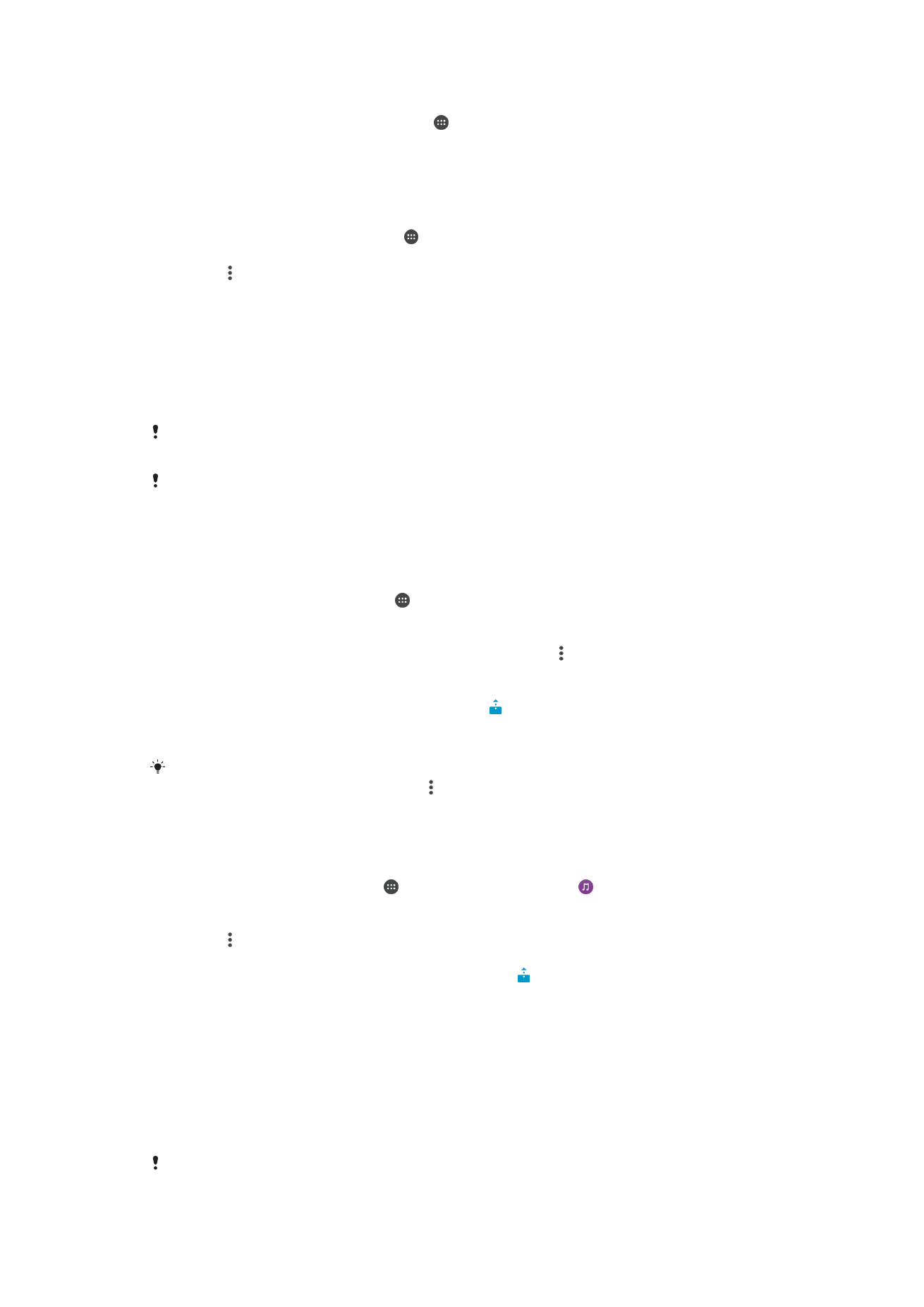
Spreminjanje ravni dostopa registrirane naprave
1
Ko imate odprt Začetni zaslon, tapnite .
2
Poiščite in tapnite
Nastavitve > Povezljivost naprave > Predstavnostni strežnik.
3
Na seznamu
Registrirane naprave izberite napravo.
4
Tapnite
Spremeni raven dostopa in izberite eno od možnosti.
Pomoč za souporabo vsebine z drugimi napravami DLNA Certified™
1
Na zaslonu Začetni zaslon tapnite .
2
Poiščite in tapnite
Nastavitve > Povezljivost naprave > Predstavnostni strežnik.
3
Tapnite in nato
Pomoč.
Predvajanje datotek na napravi za predvajanje predstavnosti
S tehnologijo DLNA™ lahko prenesete predstavnostno vsebino, shranjeno na napravi, na
drugo napravo, ki ima vzpostavljeno povezavo z istim omrežjem Wi-Fi. Ta druga naprava
mora podpirati delovanje kot naprava DMR (Digital Media Renderer) in upodobiti ali
predvajati vsebino, ki jo prejme iz vaše naprave. Televizor s funkcijo DLNA ali računalnik z
operacijskim sistemom Windows® 7 ali novejšim sta primera naprav DMR.
Nastavitve za omogočanje naprave za predvajanje predstavnosti se lahko razlikujejo glede na
napravo. Podrobnosti o napravi DMR najdete v navodilih za uporabo.
Vsebine, varovane z upravljanjem digitalnih pravic (DRM), ni mogoče predvajati na napravi za
predvajanje predstavnosti s pomočjo tehnologije DLNA™.
Ogled fotografij ali videoposnetkov iz naprave v napravi DMR
1
Prepričajte se, da ste pravilno nastavili napravo DMR in da ima vzpostavljeno
povezavo z istim omrežjem Wi-Fi kot vaša naprava.
2
Odprite Začetni zaslon in tapnite .
3
Poiščite in tapnite
Album.
4
Prebrskajte in odprite fotografije oz. videoposnetke, ki si jih želite ogledati.
5
Tapnite zaslon, da se prikaže orodna vrstica, nato tapnite , tapnite še
Throw in
izberite napravo DMR, s katero želite souporabljati vsebino. Izbrana vsebina se
začne predvajati v kronološkem vrstnem redu izbrane naprave.
6
Za prekinitev povezave z napravo DMR tapnite in izberite
Prekini povezavo.
Predvajanje datoteke v napravi DMR se ustavi, v vaši napravi pa se predvajanje
nadaljuje.
Videoposnetek programa Videoposnetek, nameščenega v napravi, daste v skupno rabo tako,
da tapnete videoposnetek, nato tapnite in nato še
Throw.
Predvajanje skladbe iz vaše naprave v napravi DMR
1
Prepričajte se, da ste pravilno nastavili napravo DMR in da ima vzpostavljeno
povezavo z istim omrežjem Wi-Fi kot vaša naprava.
2
Odprite Začetni zaslon, tapnite ter nato poiščite in tapnite .
3
Izberite kategorijo glasbe in poiščite skladbo, ki jo želite souporabiti, nato pa jo
tapnite.
4
Tapnite , nato tapnite
Throw in izberite napravo DMR, s katero želite souporabljati
vsebino. V izbrani napravi se skladba predvaja samodejno.
5
Če želite prekiniti povezavo z napravo DMR tapnite in izberite svojo napravo.
Predvajanje skladbe v napravi DMR se ustavi, v vaši napravi pa se predvajanje
nadaljuje.